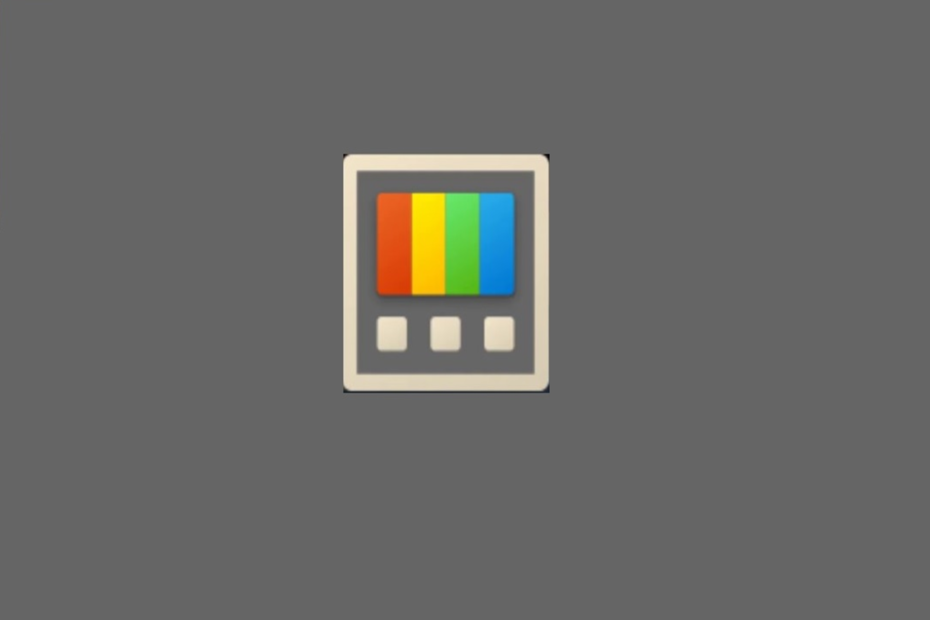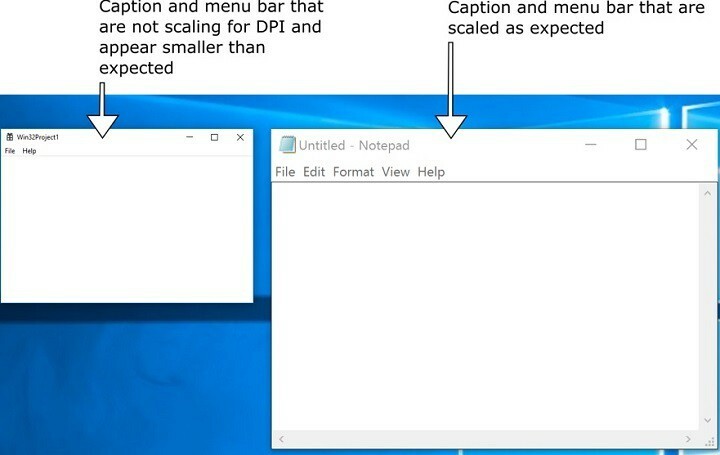
として Windows 10 Creators Update リリースが近づいており、Microsoftは最近公開されたものでそれについての詳細をますます明らかにしています ビルド15002 —これまでで最大のクリエイターアップデート。
簡単なリマインダーとして、マイクロソフトは展開を開始しました 主要なDPIの改善 ビルド14986で、高DPIサポートを追加 従来のWindowsアプリ. 現在、最新のWindows 10ビルドにより、デスクトップアプリの高DPIサポートが改善されています。
Windows 10 Creators Updateは、デスクトップアプリの高DPIサポートを追加します
Microsoftは、パフォーマンスモニター(Perfmon)を更新して、高DPIPCでより鮮明な画像を提供します。 新しい高DPIの改善は、一部のユーザーに対してデフォルトで有効になりました Windowsデスクトップアプリ、ただし、ユーザーは他のGDIベースのアプリを介してそれらを有効にすることもできます。
Windows10で高DPIサポートを有効にする方法は次のとおりです。
1. アプリを探す 。EXE ファイル>それを右クリック>選択 プロパティ
2. に移動します 互換性 タブ>オンにする システム(拡張)DPIスケーリング >クリック OK
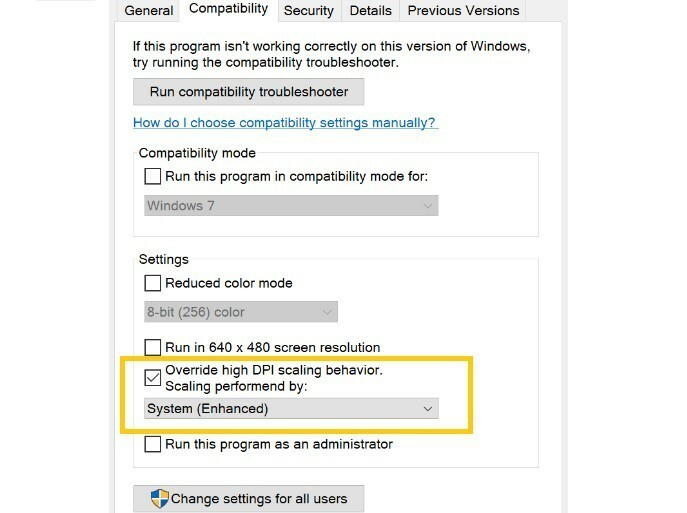
この設定は、アプリケーションがDPIスケーリングを処理する方法をオーバーライドし、Windowsによるスケーリングを強制することで機能します。 この機能は、DPIスケーリングでビットマップストレッチを使用する場合に非常に便利です。これにより、ぼやけた画像がレンダリングされる可能性があります。
また、オプション 高DPI設定でディスプレイのスケーリングを無効にする ラベルが付けられました アプリケーションのスケーリング。
Microsoftは、Windowsアプリの拡張された高DPIサポートを導入することにより、開発者がデスクトップアプリをモニターごとのDPI対応に更新することを容易にします。 もちろん、DPIスケーリング機能で磨くべきことはたくさんありますが、Microsoftは今後のビルドで、この領域にさらなる改善をもたらすと確信しています。
デスクトップアプリの高DPIスケーリングの改善の重要性の詳細については、チェックアウトできます。 Microsoftの専用投稿.
チェックアウトする必要のある関連記事:
- メモ帳は、Windows 10 AnniversaryUpdateでDPIが改善されています
- Windows10でHiDPIの問題を修正する方法
- Microsoftは、Hyper-Vを更新して、高DPIディスプレイでより適切に機能するようにします